PS绘制一个G图标的方法,具体操作过程步骤如下,希望能帮助到大家!
1、打开PS软件,设置宽度与高度都为600,分辨率:300,点击确定。如下图:
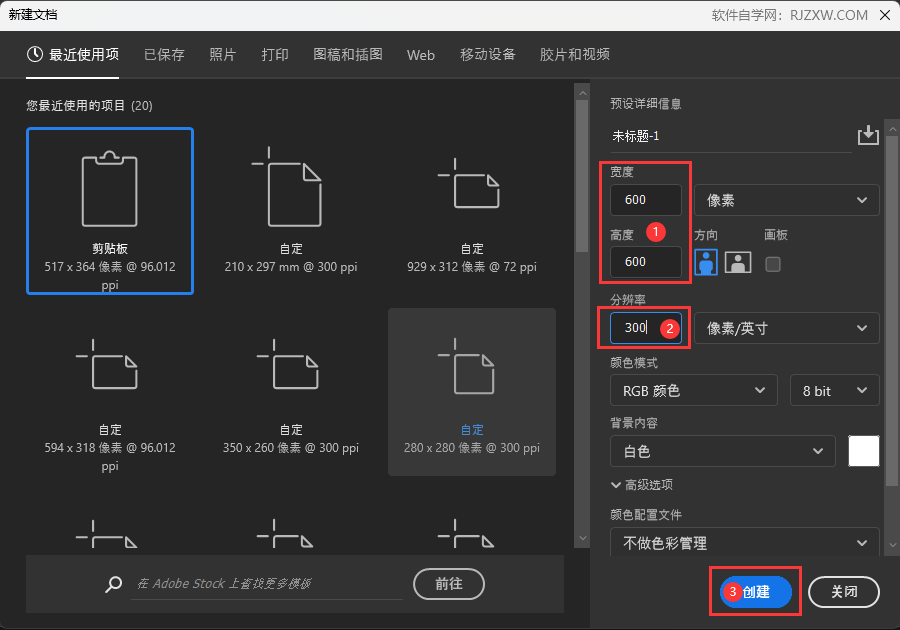
2、然后再绘制二个同心圆,如下图:
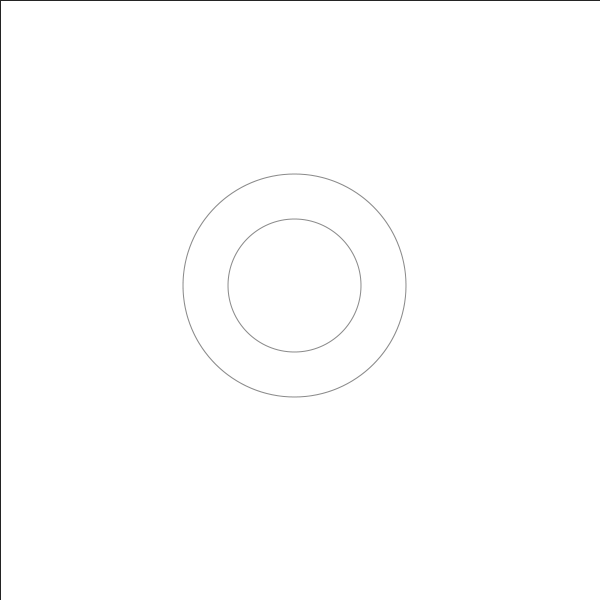
3、然后点击直线工具,再绘制七条直线,如下图:
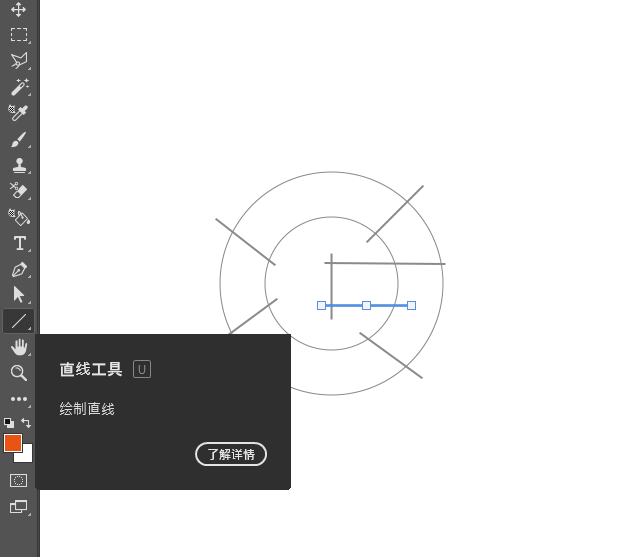
4、然后合并所有图层。如下图:
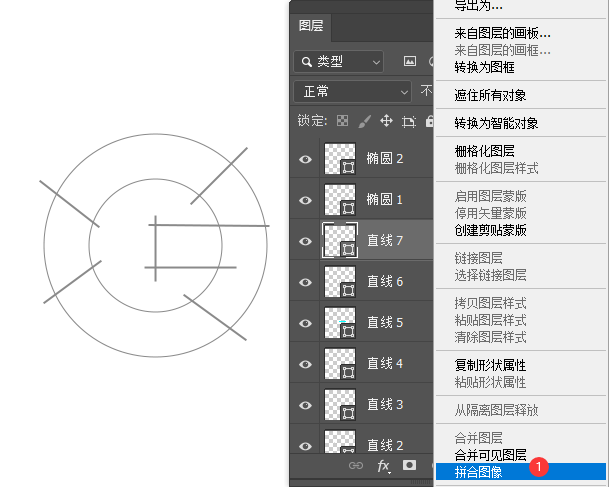
5、点击新建图层。如下图:
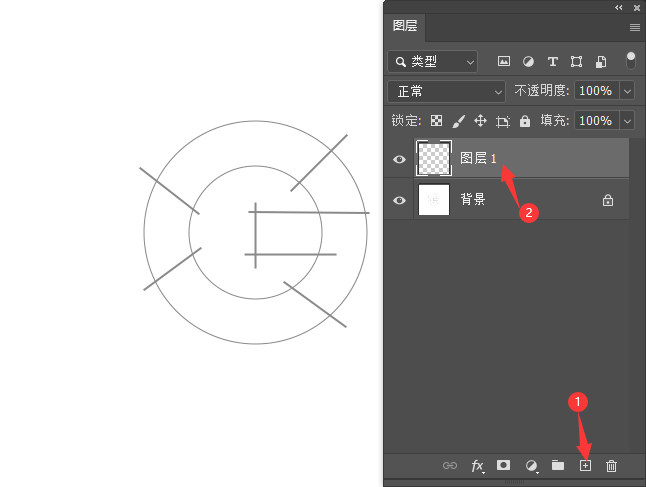
6、点击魔术棒工具,选择要填充的区域,填充到图层1里面,如下图:
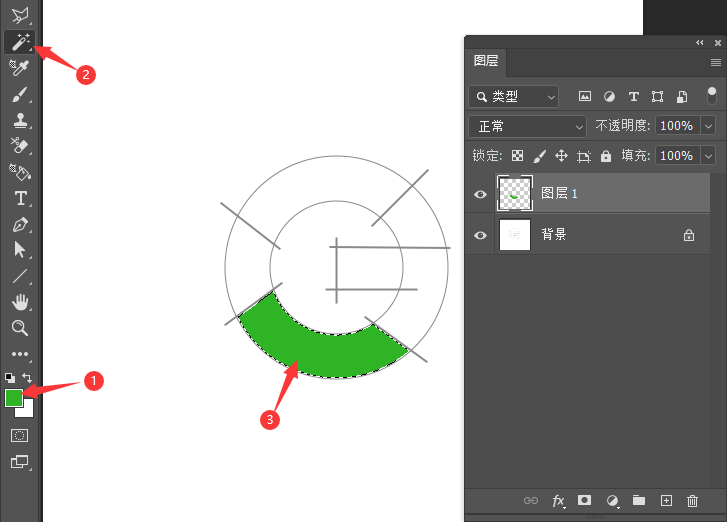
7、同样的方法,进行选择区域。如下图:
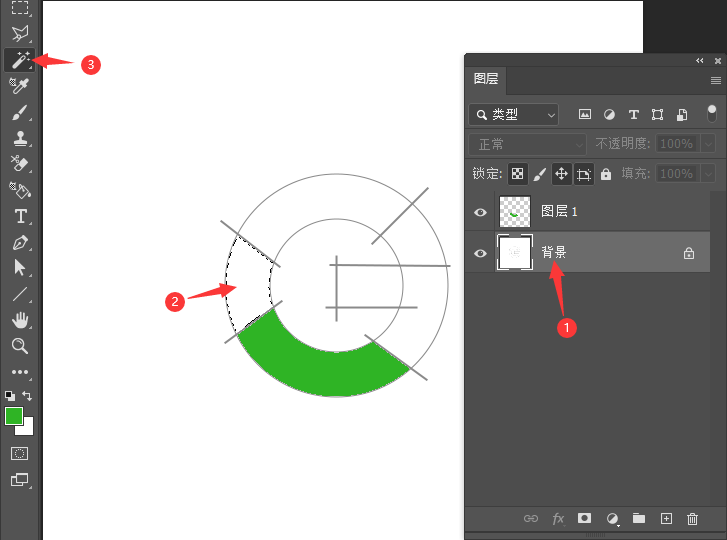
8、同样的方法,在图层里面填充黄色。如下图:
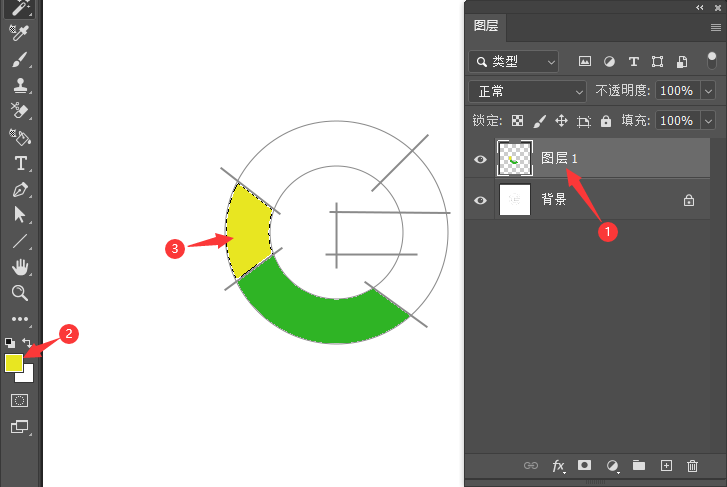
9、同样的方法,选择如下图:
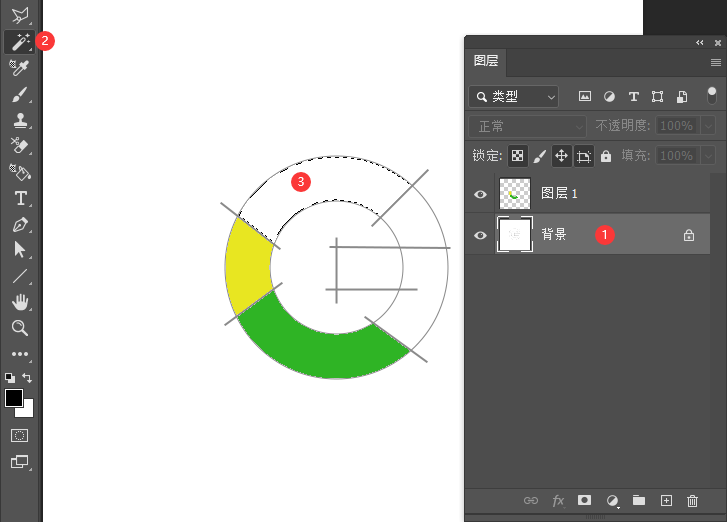
10、同样的方法,再填充红色即可,如下图:
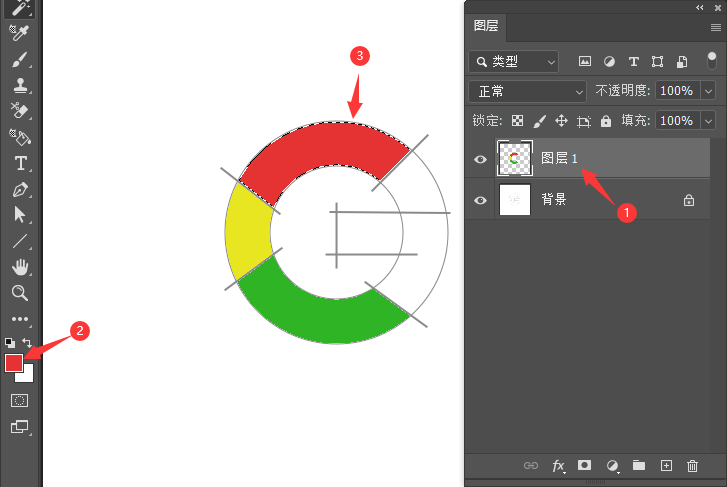
11、再选择下面的区域出来,如下图:
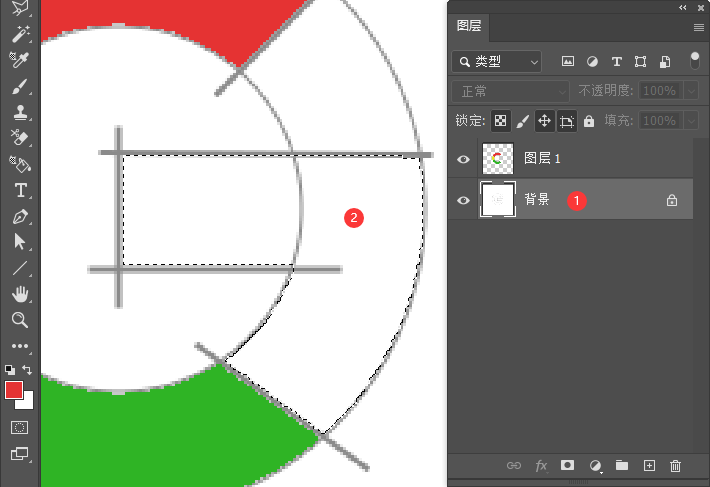
12、再填充不要的区域出来,如下图:

13、然后把背景层填充白色即可。如下图:
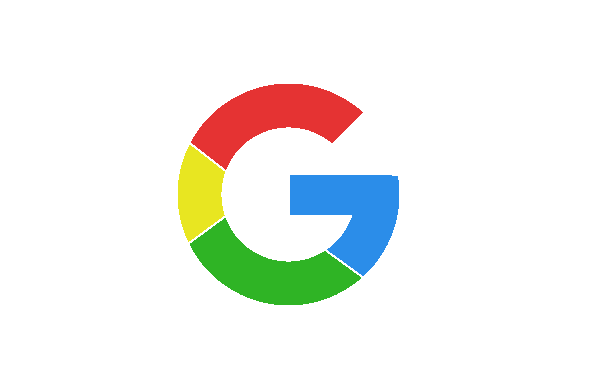
Photoshop2022视频教程PS制作宣传海报教程Photoshop2019视频教程PS照片处理视频教程Photoshop按钮制作视频教程PhotoshopCC视频教程PhotoshopCS4视频教程PhotoshopCS6室内效果图设计视频教程ps字体设计教程视频PS移花接木视频教程ps美白教程视频ps调色教程视频
标签: PS




